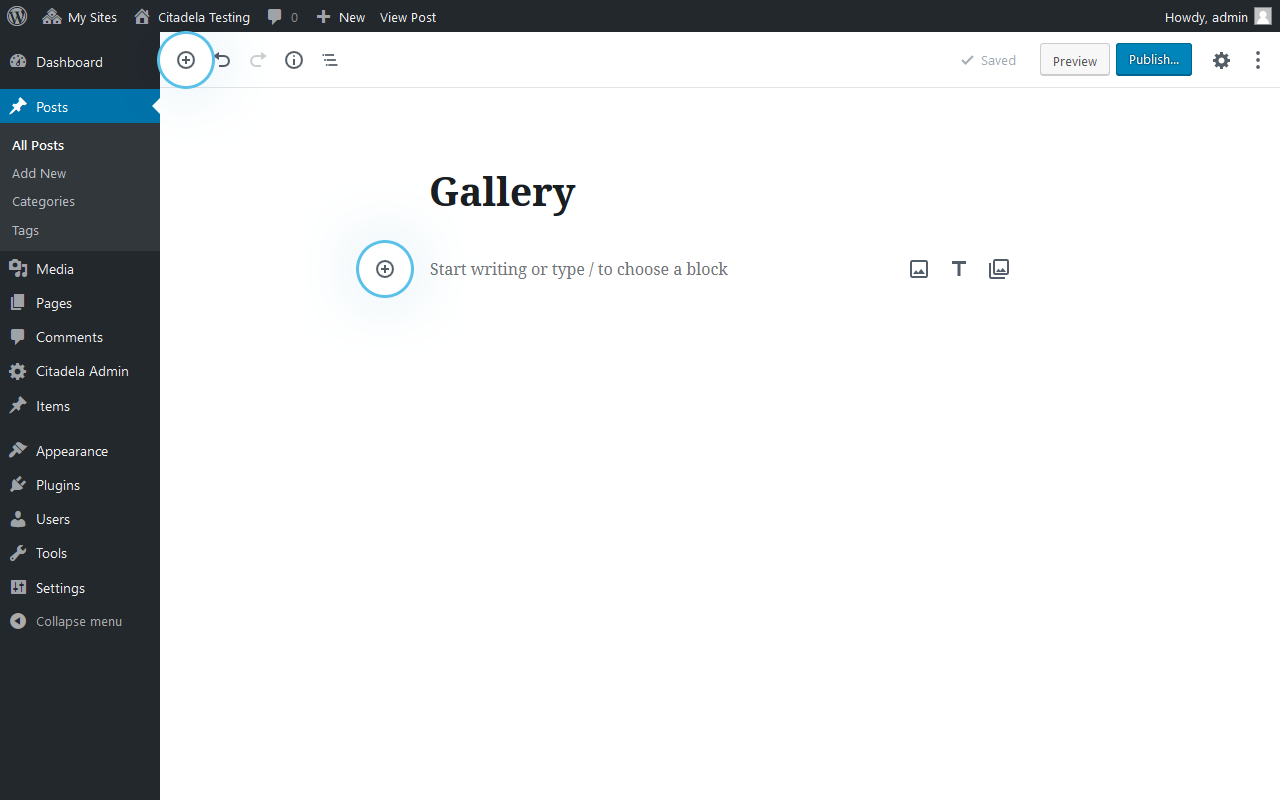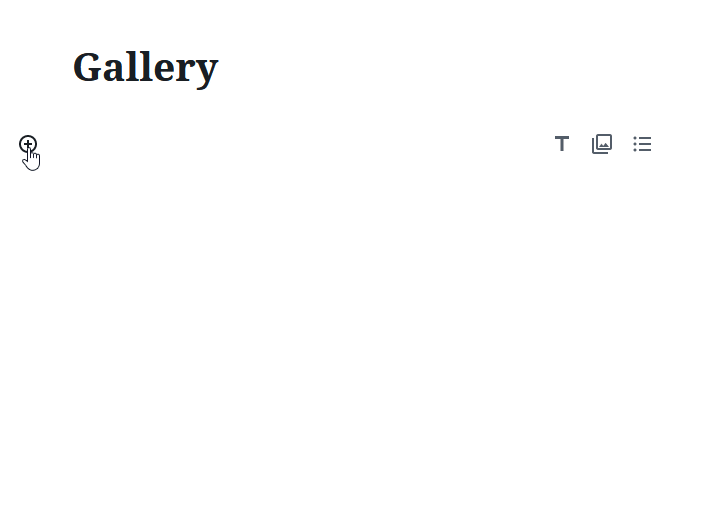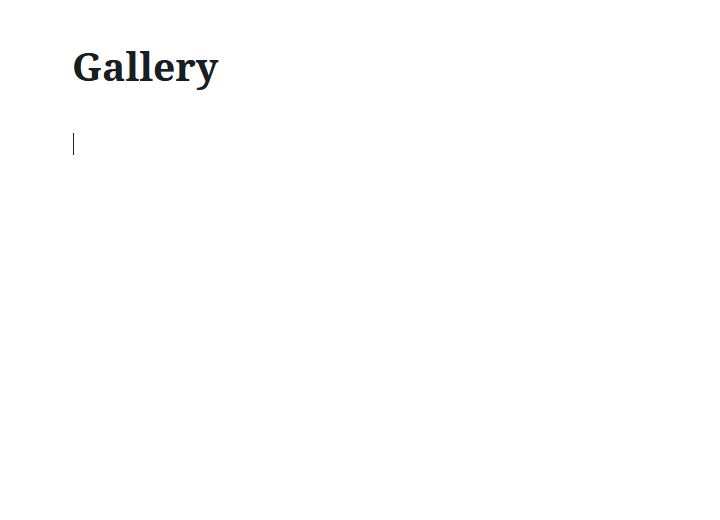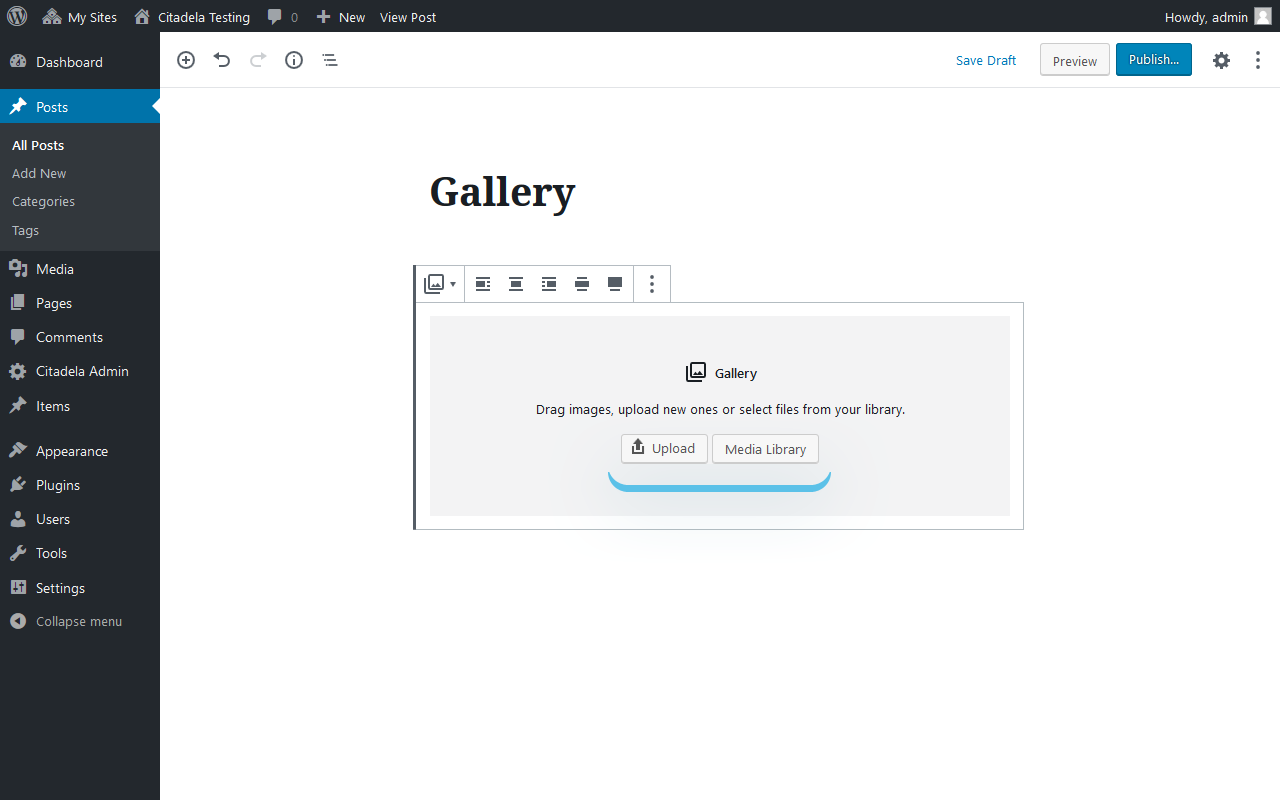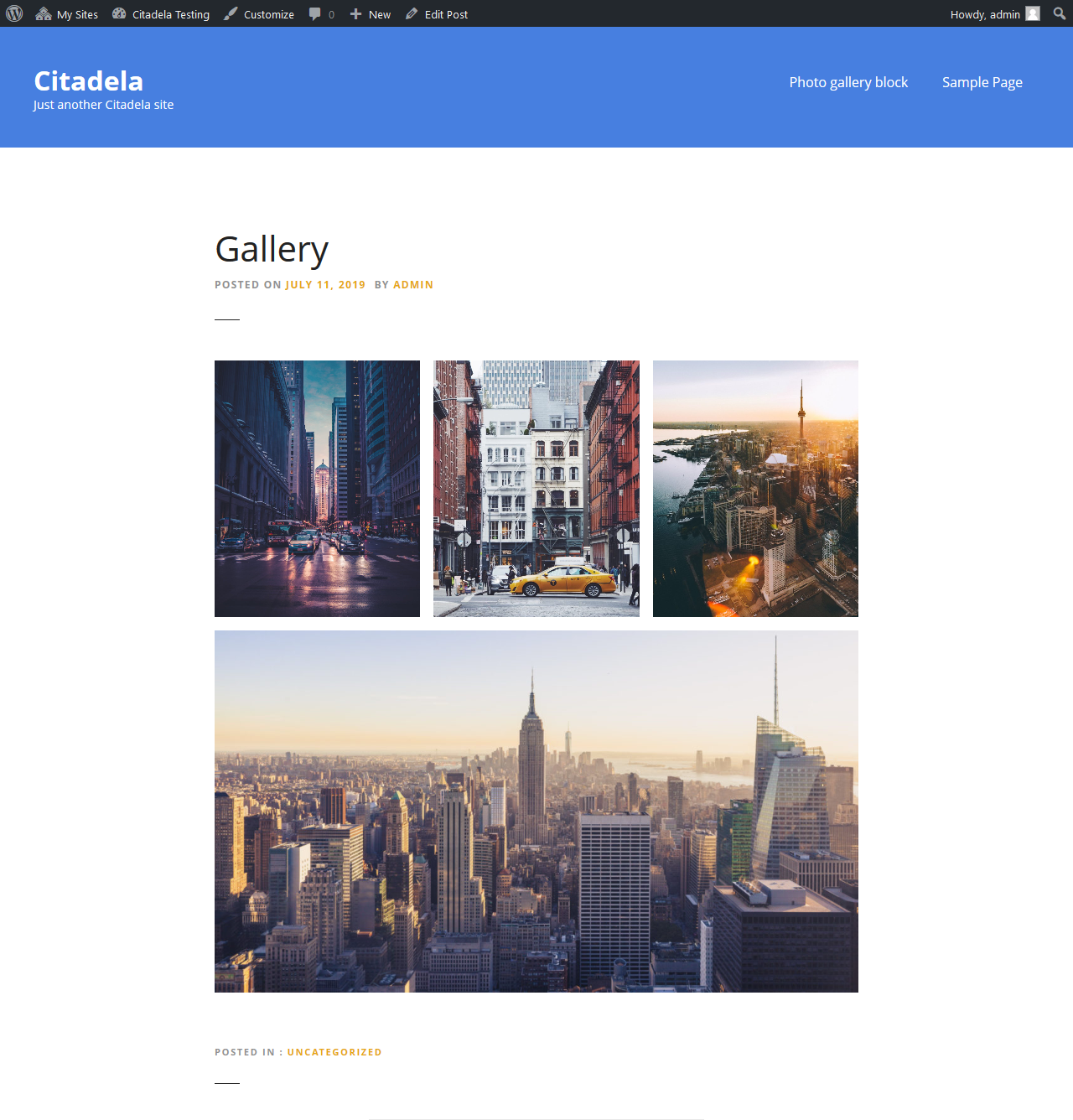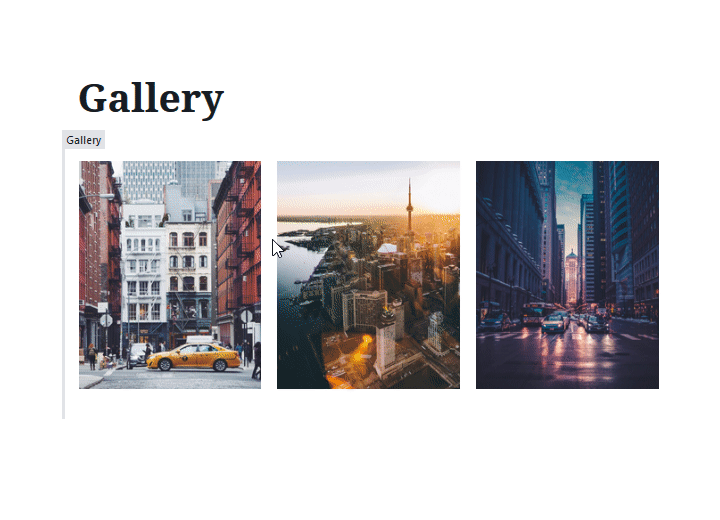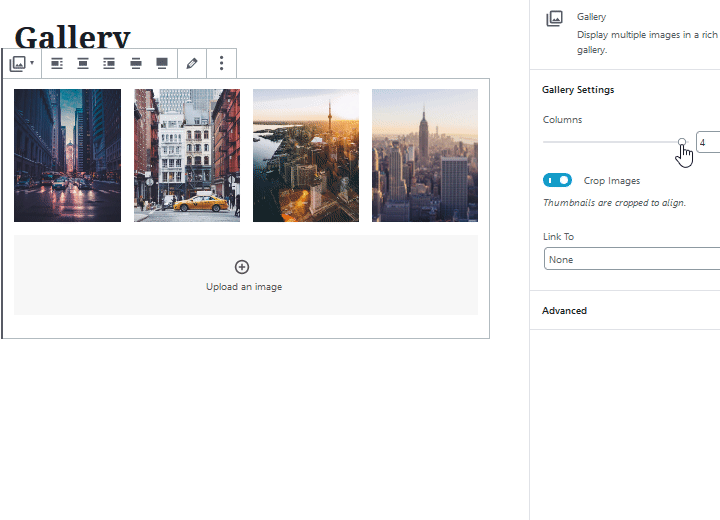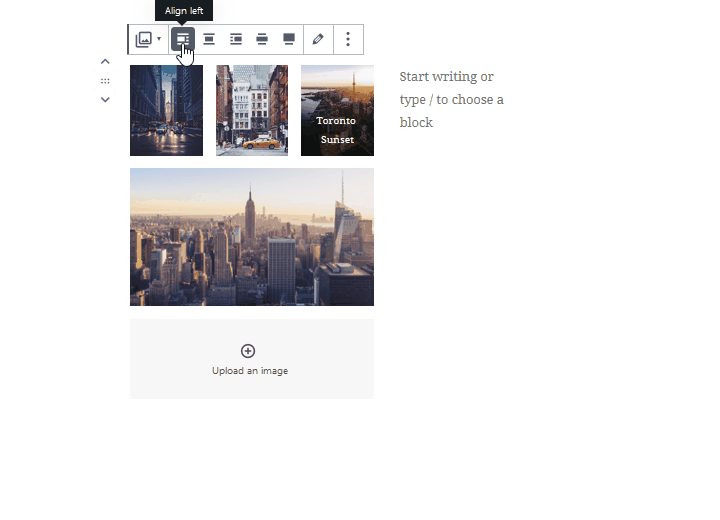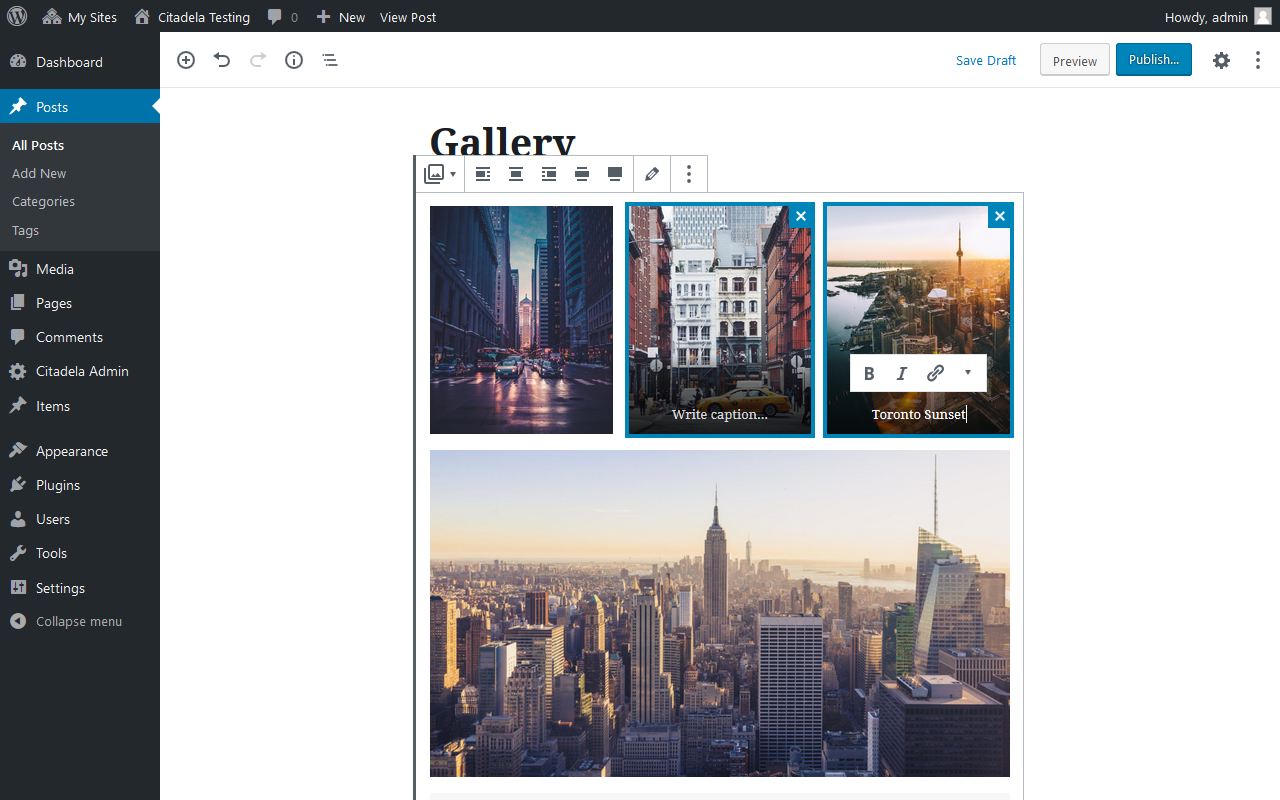Πίνακας περιεχομένων
Σίγουρα έχετε παρατηρήσει ότι ο συντάκτης του WordPress φαίνεται εντελώς διαφορετικός. Η κατασκευή ενός ιστότοπου έχει αλλάξει δραματικά από το WordPress 5. Η κατασκευή της γκαλερί εικόνων στο WordPress άλλαξε επίσης. Τώρα υπάρχουν άλλα σπουδαία νέα - νέα χαρακτηριστικά προστέθηκαν στον συντάκτη μετά την ενημέρωση του συστήματος στο WP 5.3. Για παράδειγμα, μπορείτε να παρατηρήσετε σημαντικές αλλαγές που σχετίζονται με τη γκαλερί εικόνων του WordPress.
Σήμερα θα μιλήσουμε για αυτές τις νέες αλλαγές. Θα σας δείξουμε πώς να εργαστείτε με τα νέα χαρακτηριστικά για να πετύχετε τους καλύτερους στόχους. Εργασία με τη γκαλερί WordPress στο Θέματα φωτογραφίας WordPress είναι τώρα πιο βολικό από ποτέ.
Σε αυτή την ανάρτηση στο blog θα καλύψουμε επίσης:
- Πώς να προσθέσετε γκαλερί εικόνας WordPress
- Πώς να προσθέσετε εικόνες σε κείμενο ή να δημιουργήσετε γκαλερί εικόνων
- Πώς να επεξεργαστείτε και να διαμορφώσετε τη γκαλερί φωτογραφιών
- Πώς να αλλάξετε τη θέση της γκαλερί στον ιστότοπό σας
- Επιπλέον συμβουλές στο τέλος
Αν εξακολουθείτε να χρησιμοποιείτε παλιά έκδοση του WordPress ή ξεπερασμένο θέμα, σας συνιστούμε να εγκαταστήσετε τις νεότερες εκδόσεις για να μπορείτε να συνεργαστείτε με τον νέο επεξεργαστή μπλοκ.
Προσθέστε γκαλερί εικόνων WordPress μέσω του μπλοκ Gallery
Η προσθήκη γκαλερί στον νέο επεξεργαστή του WordPress είναι πολύ πιο απλή από ό,τι ήταν παλαιότερα. Μπορείτε να δημιουργήσετε εύκολα γκαλερί χρησιμοποιώντας το μπλοκ Gallery. Πρόκειται για ένα μπλοκ που υλοποιείται ακριβώς στον πυρήνα του WordPress και το αποκτάτε αυτόματα στην έκδοση 5.0 ή νεότερη του WordPress.
1. Η γκαλερί μπορεί να προστεθεί σε αναρτήσεις και σελίδες. Ως πρώτο πράγμα που θα αποφασίσετε πού θέλετε να προσθέσετε το μπλοκ Γκαλερί WordPress.
2. Κάντε κλικ στο "+" στην επάνω μπάρα ή δεξιά στο περιεχόμενο. Στη συνέχεια, επιλέξτε "Gallery block".
Μπορείτε επίσης να βρείτε οποιοδήποτε μπλοκ χρησιμοποιώντας τη γραμμή αναζήτησης. Απλά γράψτε "gallery".
Τα μπλοκ μπορούν επίσης να βρεθούν χρησιμοποιώντας την κάθετο "/". Θα λάβετε μια λίστα με τα διαθέσιμα μπλοκ, απλά αρχίστε να γράφετε "gallery".
Πώς να προσθέσετε εικόνες
Εισαγωγή εικόνων - μετά τη δημιουργία του μπλοκ Γκαλερί μπορείτε να ανεβάσετε νέες εικόνες, να επιλέξετε πολλές ταυτόχρονα ή να χρησιμοποιήσετε τη Βιβλιοθήκη πολυμέσων.
Η βιβλιοθήκη πολυμέσων λειτουργεί όπως και στις προηγούμενες εκδόσεις του WordPress. Μπορείτε να βρείτε εκεί εικόνες που έχετε ήδη ανεβάσει στο παρελθόν.
3. Έγινε. Η νέα σας γκαλερί είναι έτοιμη.
Μπορείτε να εξερευνήσετε το νέο μας θέμα Citadela που σας επιτρέπει να εργάζεστε με γκαλερί με αυτόν τον τρόπο.
Επεξεργαστείτε τη γκαλερί σας
Το WordPress 5.0 και μεταγενέστερες εκδόσεις βελτίωσαν όχι μόνο την προσθήκη αλλά και την επεξεργασία των γκαλερί. Ο νέος επεξεργαστής του WordPress μοιάζει εντελώς διαφορετικός σε σύγκριση με τον παλιό επεξεργαστή. Αν θέλετε να επεξεργαστείτε ένα μπλοκ γκαλερί, επιλέξτε το με το ποντίκι. Θα εμφανιστεί η επάνω γραμμή εργαλείων και το πλευρικό μενού για τις ρυθμίσεις της γκαλερί.
Μέρος των ρυθμίσεων μπορεί να βρεθεί στη γραμμή εργαλείων του μπλοκ Γκαλερί και άλλες ρυθμίσεις στη δεξιά πλευρά της πλαϊνής γραμμής. Στην αρχή μπορεί να ακούγεται λίγο περίπλοκο, αλλά μετά από σύντομο χρονικό διάστημα που θα παίξετε με τον νέο επεξεργαστή του WordPress, θα βρείτε όλες τις δυνατότητες. Μπορείτε να εισαγάγετε το μπλοκ Gallery και στη συνέχεια να το επεξεργαστείτε εύκολα. Τα πλεονεκτήματα εντοπίζονται κυρίως στις διάφορες ρυθμίσεις και στην απλοποιημένη διαχείριση των εικόνων της γκαλερί.
Διάταξη εικόνων μέσα στη γκαλερί εικόνων του WordPress (από το WP 5.0)
Η πρώτη αλλαγή που έφερε το WordPress 5 ήταν η ομαλότερη προσθήκη, διαγραφή και αναδιάταξη εικόνων μέσω του μπλοκ Γκαλερί του WordPress. Αφού κάνατε κλικ στο εικονίδιο Edit Gallery εμφανιζόταν το αναδυόμενο παράθυρο και στη συνέχεια χρησιμοποιούσατε drag and drop για την αναδιάταξη των εικόνων.
Λείπει το αναδυόμενο παράθυρο στο WordPress 5.3
Αν έχετε το WordPress σας ενημερωμένο στην έκδοση 5.3, ο τρόπος με τον οποίο αναδιατάσσετε τις εικόνες είναι διαφορετικός. Το εικονίδιο Edit Gallery λείπει τώρα, καθώς και ένα modal παράθυρο για την επεξεργασία. Αν θέλετε να αναδιατάξετε τις φωτογραφίες, μπορείτε να το κάνετε απευθείας από την περιοχή περιεχομένου (στο μπλοκ Γκαλερί WordPress).
Ένα νέο χαρακτηριστικό στη γκαλερί φωτογραφιών του WordPress: Inline αναδιάταξη των εικόνων
Είναι ευεργετικό το γεγονός ότι μπορείτε να οργανώνετε εικόνες απευθείας από το μπλοκ Gallery που έχει εισαχθεί. Χωρίς να πηγαίνετε σε ένα modal παράθυρο πια. Από το WordPress 5.3, πρέπει να επιλέξετε μια εικόνα που θέλετε να μετακινήσετε. Στη συνέχεια, εμφανίζονται βέλη στην αριστερή της γωνία. Πατήστε κλικ στο βέλος προς τα εμπρός ή προς τα πίσω και η εικόνα μετακινείται.
Για να αλλάξετε τη σειρά της γκαλερί, δεν μπορείτε να αρπάξετε την πρώτη εικόνα και να μετακινηθείτε στο τέλος της γκαλερί. Πρέπει να κάνετε κλικ στο βέλος και να περάσετε μία προς μία τη θέση.
Για να διαγράψετε οποιαδήποτε εικόνα, πρέπει να το κάνετε επίσης μία προς μία. Διαλέξτε μία και μεταβείτε στη δεξιά επάνω γωνία. Πατήστε το κουμπί "x" για να διαγράψετε την εικόνα από τη γκαλερί - παραμένει στον αποθηκευτικό χώρο της Βιβλιοθήκης πολυμέσων.
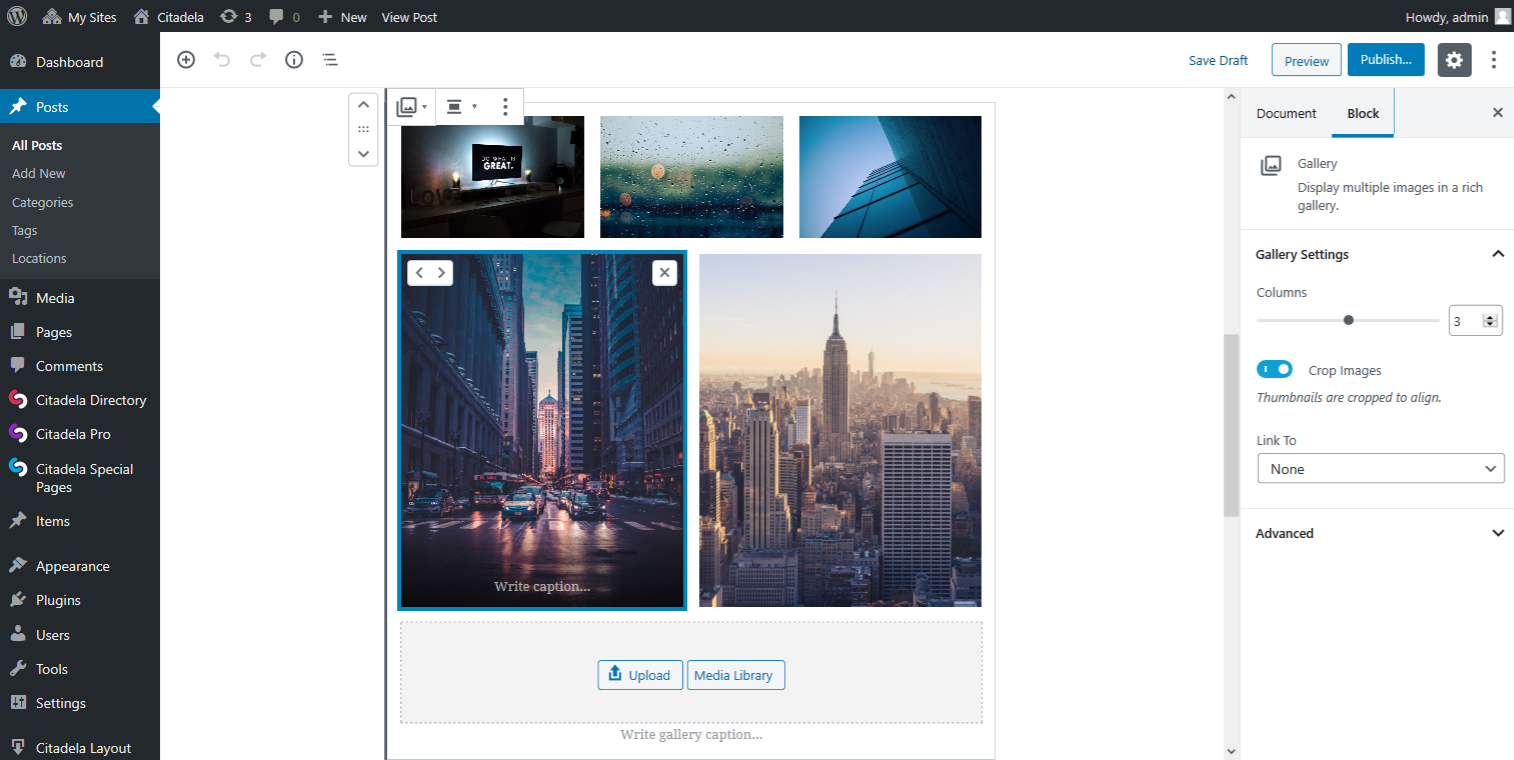
Και τι γίνεται με την αναδιάταξη drag and drop που είναι διαθέσιμη στο WP 5.0;
Αυτή η λειτουργία δεν υποστηρίζεται στην τρέχουσα έκδοση. Θα πρέπει να χρησιμοποιήσετε τα βέλη (αλλά είναι επίσης ένας βολικός τρόπος επεξεργασίας της γκαλερί εικόνων του WordPress). Ωστόσο, σύμφωνα με τις πληροφορίες μας, οι προγραμματιστές του WordPress εξετάζουν το ενδεχόμενο να υποστηρίξουν το drag & drop στο εγγύς μέλλον.
Δεξιά πλευρική γραμμή Ρυθμίσεις Εικόνες
Επιλέξτε τον αριθμό των στηλών της γκαλερί σας. Η εικόνα μπορεί να συνδεθεί με αρχείο πολυμέσων που θα οδηγήσει στο άνοιγμα της εικόνας σε ένα πλαίσιο φωτισμού. Εάν έχετε εικόνες σε διαφορετικές διαστάσεις, μπορείτε να χρησιμοποιήσετε τη λειτουργία Περικοπή εικόνων για να τις κάνετε να φαίνονται ίδιες. Οι διαστάσεις για τη λειτουργία Περικοπή εικόνων λαμβάνονται από τις μικρότερες εικόνες.
Η διαχείριση των εικόνων στα μπλοκ Gallery είναι ευκολότερη και ταχύτερη από ό,τι ήταν σε παλαιότερες εκδόσεις του WordPress. Το μπλοκ Γκαλερί μπορεί επίσης να διαταχθεί, που σημαίνει ότι μπορείτε να το σύρετε και να το αφήσετε οπουδήποτε στο περιεχόμενο μεταξύ άλλων μπλοκ.
Θέση και ευθυγράμμιση της γκαλερί εικόνων
Οι εικόνες και η γκαλερί μπορούν να ευθυγραμμιστούν. Στο επάνω μέρος του μπλοκ Γκαλερί, υπάρχει μια γραμμή εργαλείων με διάφορες επιλογές. Μπορείτε να αλλάξετε εκεί για παράδειγμα την ευθυγράμμιση της γκαλερί ή να κάνετε τη γκαλερί ορατή σε πλήρες πλάτος περιεχομένου. Παίξτε με τις ρυθμίσεις. Προσθέστε περισσότερο κείμενο ή εικόνες για να κάνετε τον ιστότοπό σας να φαίνεται πιο όμορφος.
Προστέθηκε νέα λειτουργία αυτόματης αποθήκευσης
Πρόκειται για μια πολύ χρήσιμη λειτουργία που εμφανίστηκε στις αναρτήσεις και τις σελίδες του WordPress μετά την ενημέρωση της πλατφόρμας στην τρέχουσα έκδοση 5.3. Προηγουμένως, έπρεπε να αποθηκεύσετε χειροκίνητα τα δεδομένα που προσθέσατε σε ένα προσχέδιο ή ένα δημοσιευμένο περιεχόμενο, τώρα το σύστημα θα το κάνει μόνο του. Η λειτουργία αυτόματης αποθήκευσης διασφαλίζει ότι δεν θα χάσετε καμία αλλαγή εάν η σύνδεσή σας στο διαδίκτυο αποτύχει.
Πώς να προσθέσετε μια λεζάντα στη γκαλερί εικόνων του WordPress
Η προσθήκη λεζάντας για τις εικόνες της γκαλερί δεν ήταν ποτέ πιο απλή. Αν θυμάστε σε παλαιότερες εκδόσεις του WordPress έπρεπε να επεξεργαστείτε κάθε λεζάντα ξεχωριστά στις ρυθμίσεις επεξεργασίας εικόνας. Τώρα μπορείτε να προσθέσετε λεζάντες εικόνων απευθείας μέσα στις εικόνες. Απλά κάντε κλικ στο κάτω μέρος της εικόνας και γράψτε μια λεζάντα. Αυτό είναι όλο.
Επιπλέον, η τελευταία ενημέρωση έφερε μια επιπλέον επιλογή για τη λεζάντα. Τώρα είναι διαθέσιμη η εισαγωγή λεζάντας όχι μόνο για συγκεκριμένες εικόνες αλλά και για ολόκληρο το μπλοκ της Γκαλερί. Μπορείτε να βρείτε αυτή την επιλογή κάτω από τις εισαγόμενες εικόνες μέσα στο μπλοκ. Υπάρχει ένας κάτοχος θέσης "Γράψτε τη λεζάντα της γκαλερί..." στο κάτω μέρος.
Επιπλέον συμβουλή: Πώς να προσθέσετε μια γκαλερί σε στήλες
Όπως αναφέραμε ήδη παραπάνω, μπορείτε να προσθέσετε γκαλερί εικόνων WordPress σε αναρτήσεις και σελίδες. Μπορείτε να δημιουργήσετε το μπλοκ Gallery αυτόνομα. Μπορείτε επίσης να την προσθέσετε στο μπλοκ Columns μαζί με άλλα μπλοκ του WordPress.
Να είστε προσεκτικοί όταν παίζετε με τον αριθμό των στηλών. Η υποβάθμιση του αριθμού τους θα διαγράψει τη δημιουργημένη γκαλερί.
Τελική συμβουλή: εναλλαγή της γκαλερί φωτογραφιών σε εικόνες απλά. Πλοηγηθείτε στο επάνω μενού της γραμμής εργαλείων και κάντε κλικ στο πρώτο εικονίδιο. Οι εικόνες της γκαλερί πρόκειται να χωριστούν σε μια εικόνα κάτω από την άλλη.
Είστε φωτογράφος; Ρίξτε μια ματιά στη συλλογή μας από τις καλύτερες WordPress θέματα φωτογράφος. Αυτά τα θέματα περιλαμβάνουν τα πάντα για να ξεκινήσετε με την γκαλερί της ιστοσελίδας σας WordPress.